git作为一个应用十分广泛的团队管理工具,虽然操作有点难(命令行),但作为一个程序员,你也应该学会如何使用git。
git 安装
git国内镜像:Git for Windows
目前我所使用的 Git 版本: Git-2.42.0.2-64-bit
由于git不同版本之间变化很小,因此可以随便选择一个版本。
下载完成以后,直接进行安装。
选择编辑器
在新版git中,git允许自定义编辑器:
- Nano editor
- Vim
- NotePad++
- Visual Studio Code
- Visual Studio Insiders
- Atom
- VSCodium
- Notepad
- other editor
默认是Vim,如果你使用其他编辑器,请将该编辑器地址添加到PATH里面。我主要使用的是VS Code,因此下面的操作我会在VS Code中进行。
选择 SSH 执行器
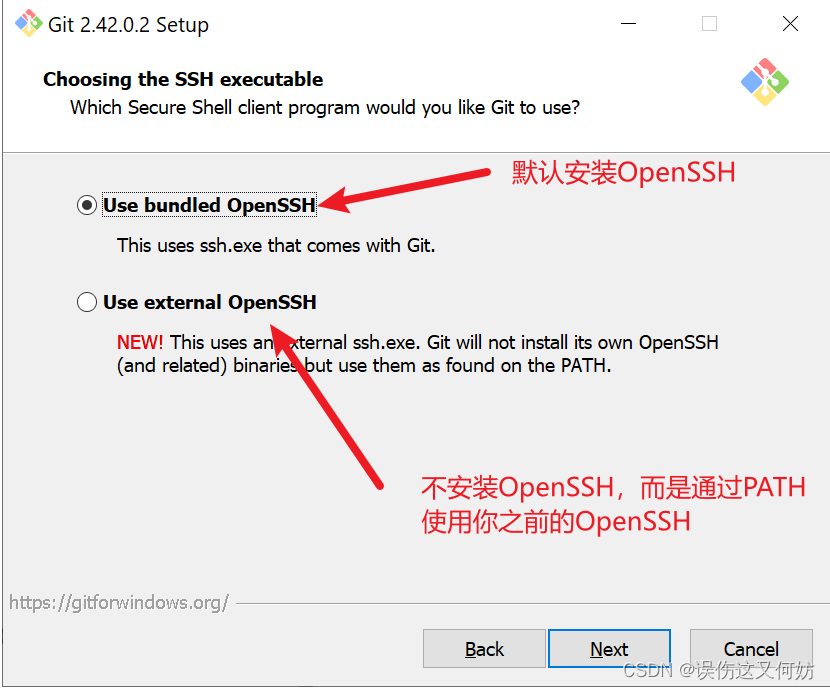
请注意OpenSSH和SSH有所不同,OpenSSH是使用SSH透过计算机网络加密通信的实现,因此如果之前你安装了SSH,但你仍需安装OpenSSH。
选择转移字符
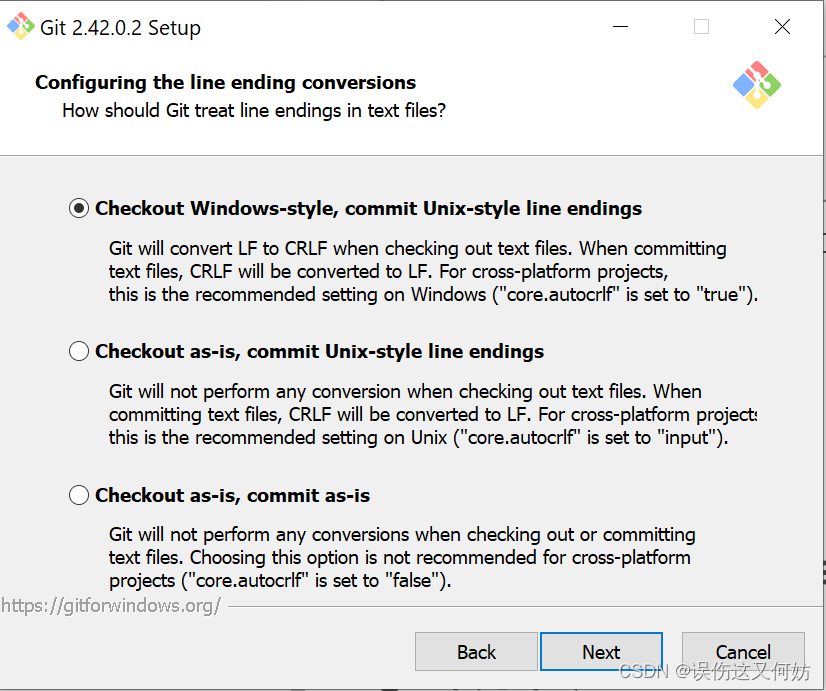
由于我是win10 系统,只能选择第一个。他会进行LF和CRLF的转换,这方便不同系统(Linux和windows)共享同一套代码,极大提高了工作效率。
一路下一步ing…
git 配置
用户信息
配置个人用户信息
$ git config --global user.name "runoob"
$ git config --global user.email test@runoob.com
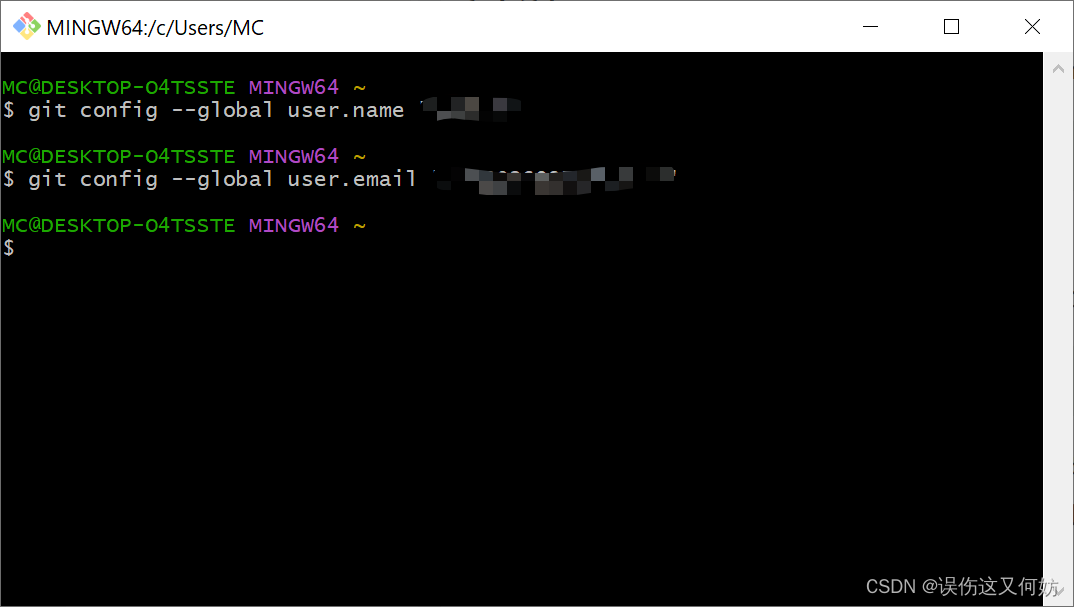
选择文本编辑器
首先要确定你安装了对应的编辑器,并将其添加到PATH中。输入下面命令打开global配置文件。
git config --global --edit
在global配置文件中输入:
[core]
editor = code --wait
[user]
name = XXXX
email = 1234567890@qq.com
[diff]
tool = vscode-diff
[difftool]
prompt = false
[difftool "vscode-diff"]
cmd = code --wait --diff $LOCAL $REMOTE
[merge]
tool = vscode-merge
[mergetool "vscode-merge"]
cmd = code --wait $MERGED
使用VS code进行 git 操作
配置VS Code的git路径
打开设置
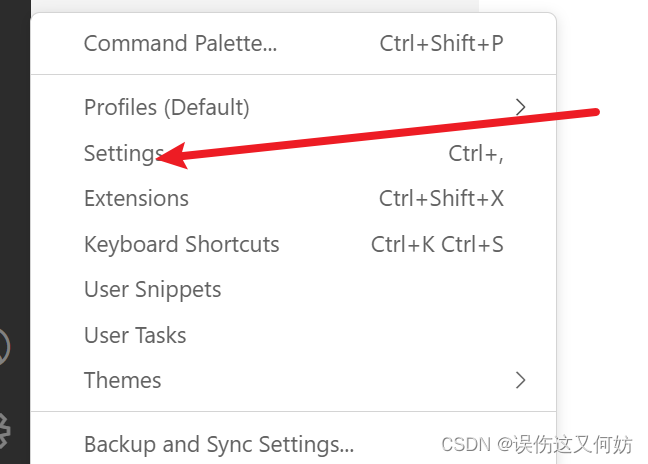
打开setting.json文件
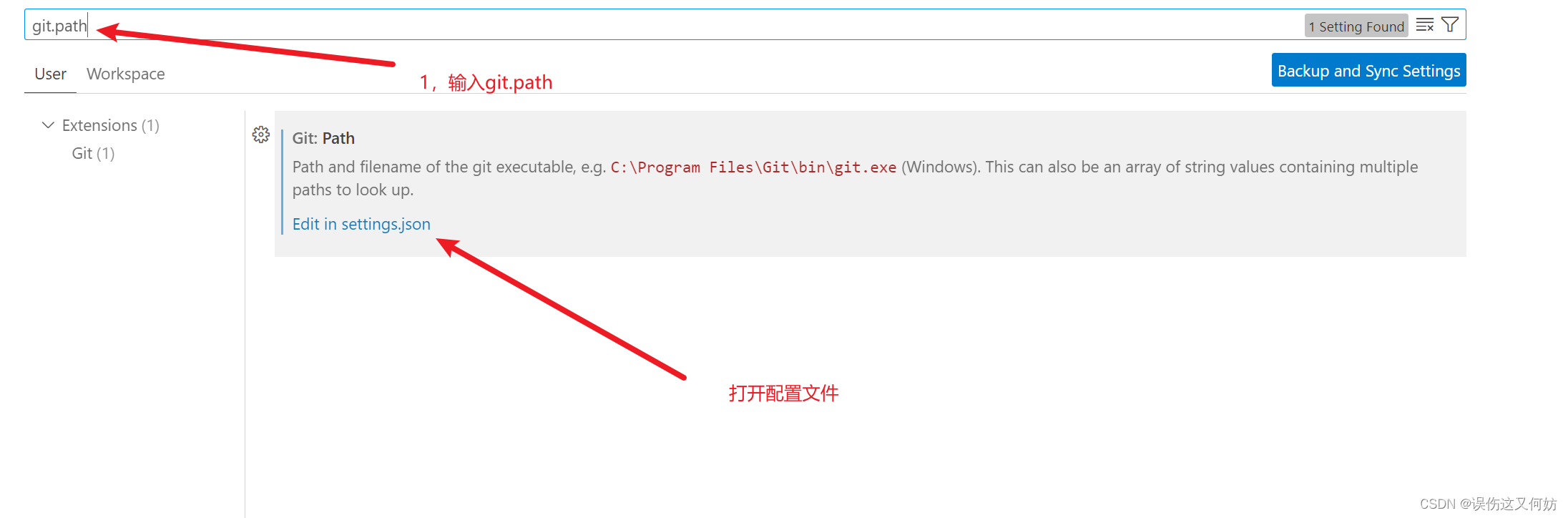
填入相应路径
配置完相应路径后,刷新即可。
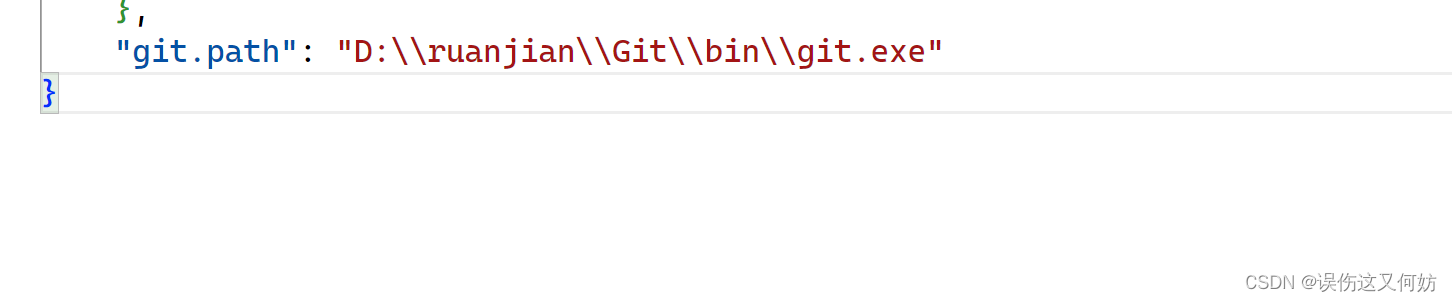






















 331
331











 被折叠的 条评论
为什么被折叠?
被折叠的 条评论
为什么被折叠?










